Matplotlib散点图:如何自定义点的大小和样式
参考:matplotlib scatter point size
Matplotlib是Python中最流行的数据可视化库之一,它提供了丰富的绘图功能,其中散点图(scatter plot)是一种常用的图表类型。在使用Matplotlib绘制散点图时,我们不仅可以控制点的位置,还能自定义点的大小和样式,以便更好地展示数据的特征和分布。本文将详细介绍如何使用Matplotlib来调整散点图中点的大小和样式,帮助读者创建更具表现力的数据可视化作品。
1. Matplotlib散点图基础
在深入探讨点的大小和样式之前,我们先来回顾一下Matplotlib中绘制散点图的基本方法。使用plt.scatter()函数可以轻松创建散点图。
import matplotlib.pyplot as plt
import numpy as np
# 生成示例数据
x = np.linspace(0, 10, 50)
y = np.sin(x)
# 创建散点图
plt.figure(figsize=(8, 6))
plt.scatter(x, y)
plt.title('Basic Scatter Plot - how2matplotlib.com')
plt.xlabel('X-axis')
plt.ylabel('Y-axis')
plt.show()
Output:
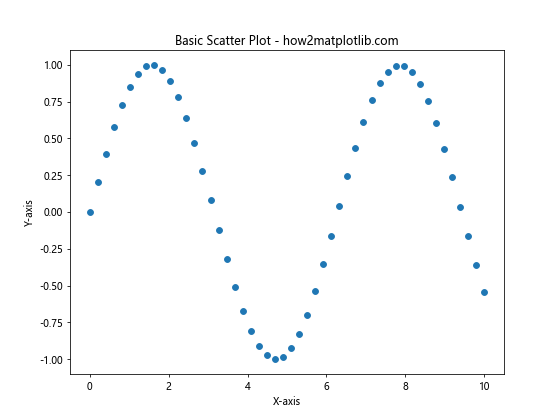
在这个基本示例中,我们使用np.linspace()生成了x轴数据,并用np.sin()函数生成对应的y轴数据。然后,我们调用plt.scatter()函数来创建散点图。默认情况下,所有的点都具有相同的大小和样式。
2. 调整散点图中点的大小
2.1 使用固定大小
要调整散点图中所有点的大小,我们可以在plt.scatter()函数中使用s参数。s参数接受一个数值或一个数组,用于指定点的面积(以平方像素为单位)。
import matplotlib.pyplot as plt
import numpy as np
x = np.random.rand(50)
y = np.random.rand(50)
plt.figure(figsize=(10, 6))
plt.scatter(x, y, s=100) # 设置点的大小为100
plt.title('Scatter Plot with Fixed Point Size - how2matplotlib.com')
plt.xlabel('X-axis')
plt.ylabel('Y-axis')
plt.show()
Output:
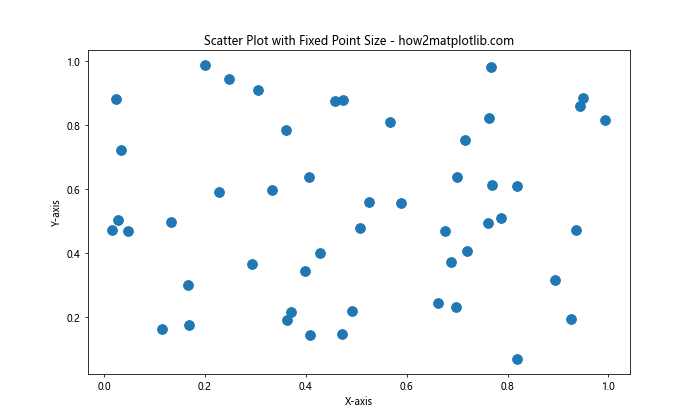
在这个例子中,我们将所有点的大小设置为100平方像素。这样,所有的点都会以相同的大小显示。
2.2 使用变量大小
更有趣的是,我们可以根据数据的特征来动态调整点的大小。这可以通过为s参数提供一个数组来实现。
import matplotlib.pyplot as plt
import numpy as np
x = np.random.rand(50)
y = np.random.rand(50)
sizes = np.random.rand(50) * 500 # 生成50个0到500之间的随机数
plt.figure(figsize=(10, 6))
plt.scatter(x, y, s=sizes, alpha=0.5)
plt.title('Scatter Plot with Variable Point Sizes - how2matplotlib.com')
plt.xlabel('X-axis')
plt.ylabel('Y-axis')
plt.colorbar() # 添加颜色条
plt.show()
Output:
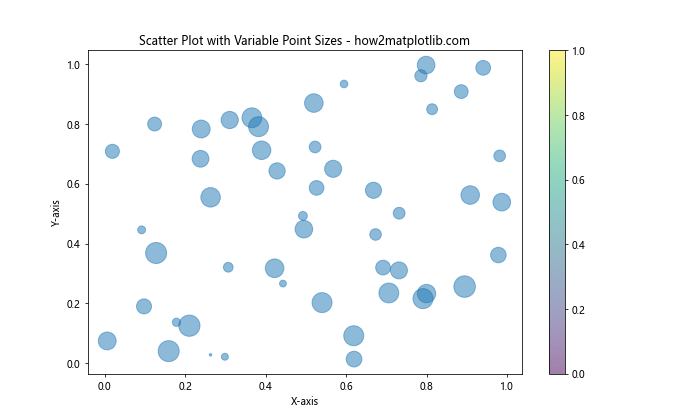
在这个例子中,我们生成了一个随机大小的数组sizes,并将其传递给s参数。这样,每个点的大小都会不同,可以用来表示数据的第三个维度。我们还添加了alpha=0.5参数来设置点的透明度,以便更好地观察重叠的点。
2.3 使用数据特征来决定点的大小
在实际应用中,我们通常会使用数据本身的某些特征来决定点的大小。这可以帮助我们在二维图表中展示多维数据。
import matplotlib.pyplot as plt
import numpy as np
x = np.random.rand(50)
y = np.random.rand(50)
z = np.random.rand(50) # 第三个维度
plt.figure(figsize=(10, 6))
plt.scatter(x, y, s=z*1000, c=z, cmap='viridis')
plt.title('Scatter Plot with Size Based on Data - how2matplotlib.com')
plt.xlabel('X-axis')
plt.ylabel('Y-axis')
plt.colorbar(label='Z-value')
plt.show()
Output:
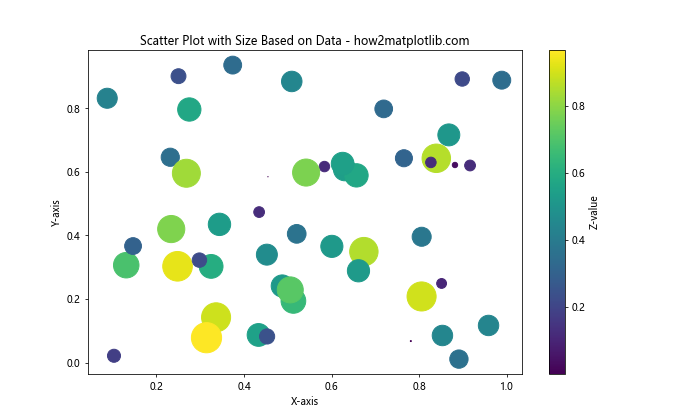
在这个例子中,我们使用z值来同时决定点的大小和颜色。点的大小由z*1000决定,而颜色则由c=z和cmap='viridis'参数共同决定。这样,我们就在一个二维散点图中展示了三维数据。
3. 自定义散点图中点的样式
除了大小,我们还可以自定义散点图中点的样式,包括形状、颜色、边框等。
3.1 改变点的形状
Matplotlib提供了多种预定义的标记形状,我们可以使用marker参数来指定。
import matplotlib.pyplot as plt
import numpy as np
x = np.random.rand(50)
y = np.random.rand(50)
plt.figure(figsize=(12, 8))
markers = ['o', 's', '^', 'D', 'v', '<', '>', 'p', '*', 'h']
for i, marker in enumerate(markers):
plt.scatter(x, y+i*0.5, marker=marker, s=100, label=f'Marker: {marker}')
plt.title('Scatter Plot with Different Markers - how2matplotlib.com')
plt.xlabel('X-axis')
plt.ylabel('Y-axis')
plt.legend()
plt.show()
Output:
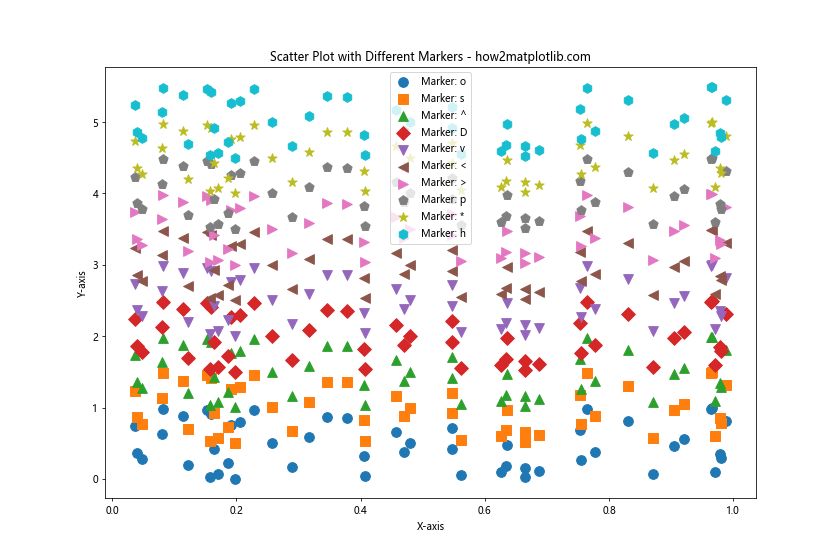
这个例子展示了10种不同的标记形状。每种形状都有其独特的视觉效果,可以根据需要选择合适的形状来表示不同类别的数据。
3.2 自定义点的颜色
我们可以使用c参数来指定点的颜色。这个参数可以接受单一颜色值、颜色名称、RGB元组或者颜色数组。
import matplotlib.pyplot as plt
import numpy as np
x = np.random.rand(50)
y = np.random.rand(50)
colors = np.random.rand(50)
plt.figure(figsize=(10, 6))
plt.scatter(x, y, c=colors, s=100, cmap='viridis')
plt.title('Scatter Plot with Custom Colors - how2matplotlib.com')
plt.xlabel('X-axis')
plt.ylabel('Y-axis')
plt.colorbar(label='Color Value')
plt.show()
Output:
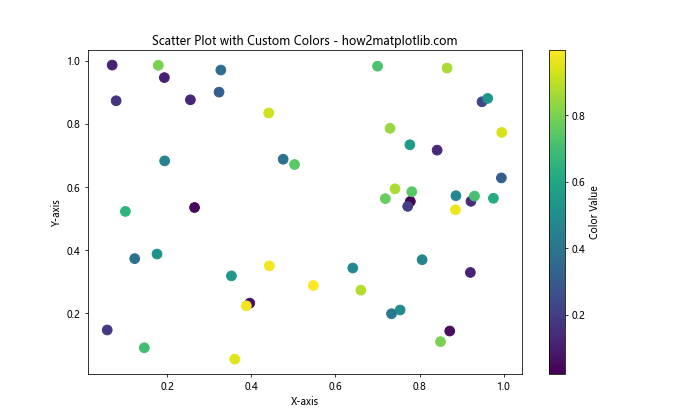
在这个例子中,我们使用了随机生成的颜色数组和viridis颜色映射来为每个点赋予不同的颜色。这种方法特别适合表示连续的数据分布。
3.3 添加点的边框
要给散点图中的点添加边框,我们可以使用edgecolors参数。
import matplotlib.pyplot as plt
import numpy as np
x = np.random.rand(50)
y = np.random.rand(50)
plt.figure(figsize=(10, 6))
plt.scatter(x, y, s=200, c='skyblue', edgecolors='navy', linewidth=2)
plt.title('Scatter Plot with Point Borders - how2matplotlib.com')
plt.xlabel('X-axis')
plt.ylabel('Y-axis')
plt.show()
Output:
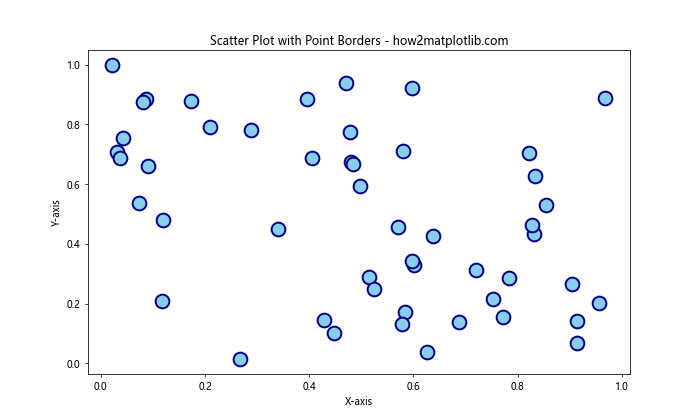
这个例子中,我们设置了点的填充颜色为天蓝色(skyblue),边框颜色为深蓝色(navy),并通过linewidth参数设置了边框的宽度。
4. 高级技巧:组合多种样式
在实际应用中,我们经常需要在一个散点图中展示多个数据系列,每个系列可能需要不同的大小和样式。下面的例子展示了如何实现这一点。
import matplotlib.pyplot as plt
import numpy as np
# 生成三组数据
x1, y1 = np.random.rand(2, 20)
x2, y2 = np.random.rand(2, 30)
x3, y3 = np.random.rand(2, 40)
plt.figure(figsize=(12, 8))
# 绘制三组散点,每组使用不同的样式
plt.scatter(x1, y1, s=100, c='red', marker='o', label='Group 1')
plt.scatter(x2, y2, s=200, c='green', marker='^', label='Group 2')
plt.scatter(x3, y3, s=300, c='blue', marker='s', label='Group 3')
plt.title('Advanced Scatter Plot with Multiple Styles - how2matplotlib.com')
plt.xlabel('X-axis')
plt.ylabel('Y-axis')
plt.legend()
plt.grid(True)
plt.show()
Output:
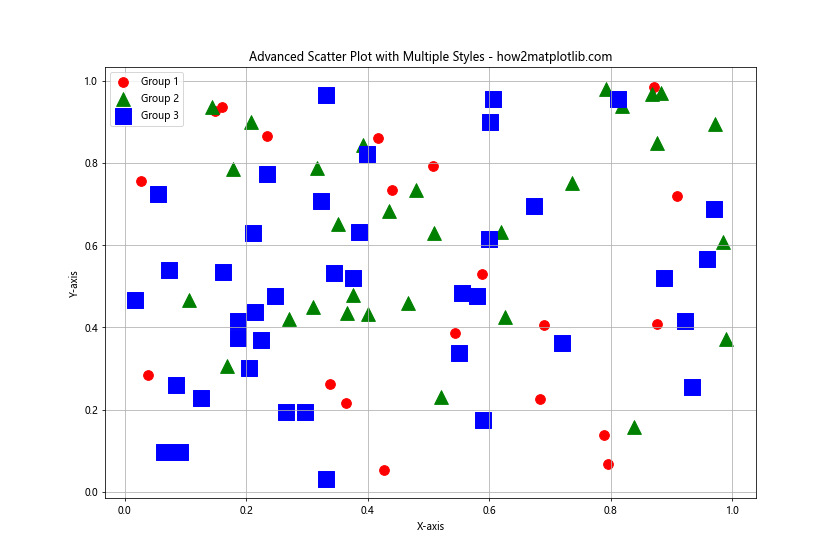
在这个高级示例中,我们创建了三组数据,并为每组数据设置了不同的大小、颜色和形状。这种方法可以有效地在一个图表中比较多个数据系列的分布情况。
5. 使用点的大小表示数据权重
在某些情况下,我们可能想要使用点的大小来表示数据的权重或重要性。下面的例子展示了如何实现这一点。
import matplotlib.pyplot as plt
import numpy as np
# 生成示例数据
x = np.random.rand(100)
y = np.random.rand(100)
weights = np.random.rand(100) * 1000 # 权重
plt.figure(figsize=(10, 8))
plt.scatter(x, y, s=weights, alpha=0.5, c=weights, cmap='viridis')
plt.title('Scatter Plot with Point Size Representing Weight - how2matplotlib.com')
plt.xlabel('X-axis')
plt.ylabel('Y-axis')
plt.colorbar(label='Weight')
plt.show()
Output:
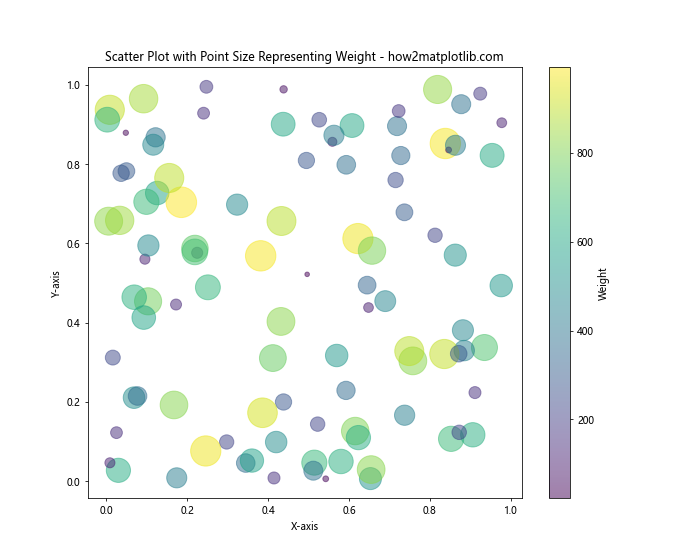
在这个例子中,我们使用weights数组来同时控制点的大小和颜色。这样可以直观地展示数据点的相对重要性。
6. 创建气泡图
气泡图是散点图的一种变体,它使用圆的大小来表示第三个数值变量。下面是一个创建气泡图的例子。
import matplotlib.pyplot as plt
import numpy as np
# 生成示例数据
x = np.random.rand(50)
y = np.random.rand(50)
z = np.random.rand(50)
colors = np.random.rand(50)
plt.figure(figsize=(12, 9))
plt.scatter(x, y, s=z*1000, c=colors, alpha=0.6, cmap='viridis')
plt.title('Bubble Chart - how2matplotlib.com')
plt.xlabel('X-axis')
plt.ylabel('Y-axis')
plt.colorbar(label='Color Value')
plt.show()
Output:
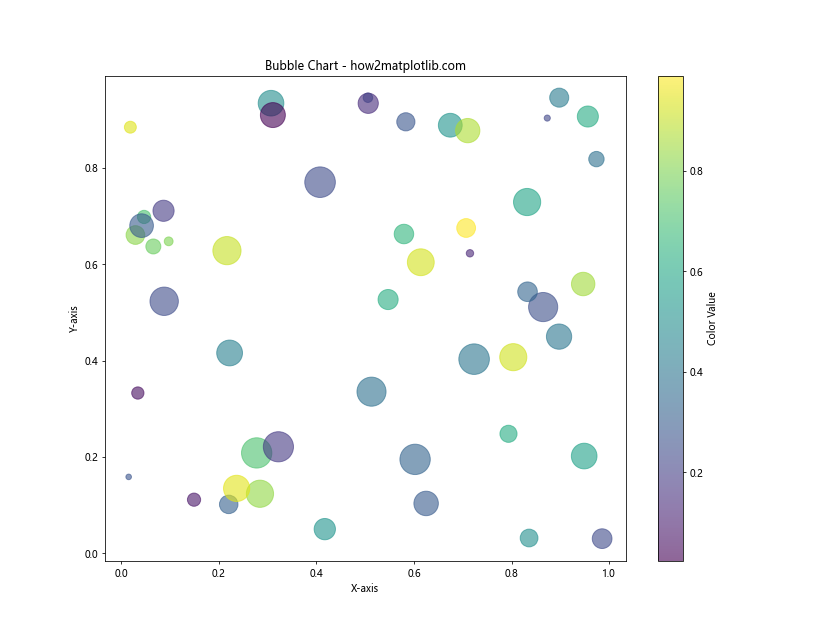
在这个气泡图中,x和y坐标决定了气泡的位置,z值决定了气泡的大小,而颜色则表示第四个维度的数据。
7. 使用不同形状表示分类数据
当处理分类数据时,使用不同的形状来表示不同的类别是一种有效的方法。以下示例展示了如何实现这一点。
import matplotlib.pyplot as plt
import numpy as np
# 生成示例数据
np.random.seed(0)
n_points = 100
x = np.random.rand(n_points)
y = np.random.rand(n_points)
categories = np.random.choice(['A', 'B', 'C'], n_points)
plt.figure(figsize=(10, 8))
# 为每个类别绘制散点
for category, marker in zip(['A', 'B', 'C'], ['o', 's', '^']):
mask = categories == category
plt.scatter(x[mask], y[mask], s=100, marker=marker, label=f'Category {category}')
plt.title('Scatter Plot with Different Shapes for Categories - how2matplotlib.com')
plt.xlabel('X-axis')
plt.ylabel('Y-axis')
plt.legend()
plt.show()
Output:
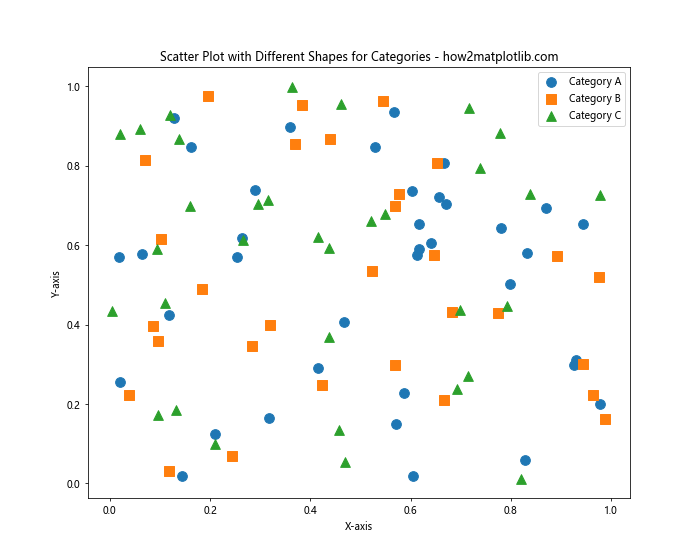
在这个例子中,我们为每个类别分配了不同的标记形状,使得不同类别的数据点在视觉上易于区分。
8. 创建3D散点图
虽然本文主要讨论2D散点图,但Matplotlib也支持创建3D散点图。以下是一个简单的3D散点图示例。
import matplotlib.pyplot as plt
from mpl_toolkits.mplot3d import Axes3D
import numpy as np
# 生成示例数据
n_points = 100
x = np.random.rand(n_points)
y = np.random.rand(n_points)
z = np.random.rand(n_points)
colors = np.random.rand(n_points)
sizes = np.random.rand(n_points) * 100
fig = plt.figure(figsize=(10, 8))
ax = fig.add_subplot(111, projection='3d')
scatter = ax.scatter(x, y, z, c=colors, s=sizes, alpha=0.6, cmap='viridis')
ax.set_xlabel('X-axis')
ax.set_ylabel('Y-axis')
ax.set_zlabel('Z-axis')
ax.set_title('3D Scatter Plot - how2matplotlib.com')
plt.colorbar(scatter, label='Color Value')
plt.show()
Output:
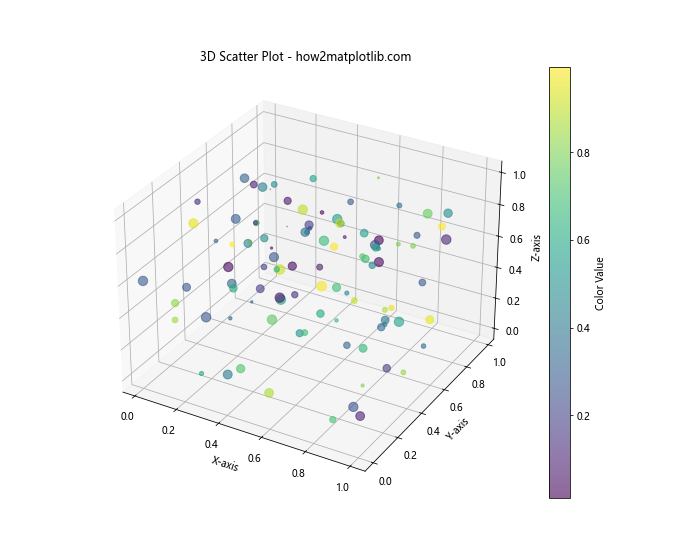
这个3D散点图展示了如何在三维空间中表示数据点,同时使用颜色和大小来表示额外的数据维度。
9. 使用点的透明度表示数据密度
当数据点非常密集时,使用透明度可以帮助我们更好地理解数据的分布。以下示例展示了如何使用透明度来表示数据密度。
import matplotlib.pyplot as plt
import numpy as np
# 生成示例数据
n_points = 1000
x = np.random.randn(n_points)
y = np.random.randn(n_points)
plt.figure(figsize=(10, 8))
plt.scatter(x, y, alpha=0.1, s=10)
plt.title('Scatter Plot with Transparency to Show Density - how2matplotlib.com')
plt.xlabel('X-axis')
plt.ylabel('Y-axis')
plt.show()
Output:
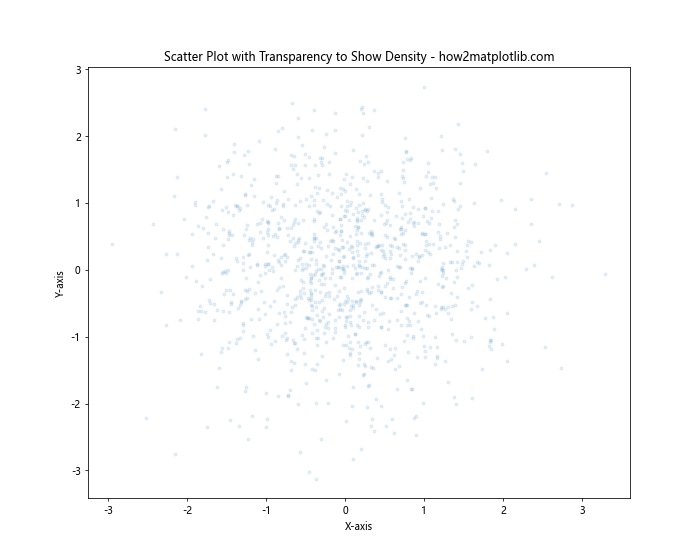
在这个例子中,我们生成了大量的数据点,并将它们的透明度设置得很低(alpha=0.1)。这样,在数据点重叠的区域,颜色会变得更深,从而直观地展示了数据的密度分布。
10. 使用点的大小表示时间序列
散点图也可以用来表示时间序列数据,其中点的大小可以表示时间的流逝。以下是一个示例:
import matplotlib.pyplot as plt
import numpy as np
# 生成示例数据
n_points = 50
x = np.linspace(0, 10, n_points)
y = np.sin(x) + np.random.randn(n_points) * 0.1
sizes = np.linspace(20, 200, n_points)
plt.figure(figsize=(12, 6))
scatter = plt.scatter(x, y, s=sizes, c=sizes, cmap='viridis', alpha=0.7)
plt.colorbar(scatter, label='Time')
plt.title('Time Series as Scatter Plot - how2matplotlib.com')
plt.xlabel('X-axis')
plt.ylabel('Y-axis')
plt.show()
Output:
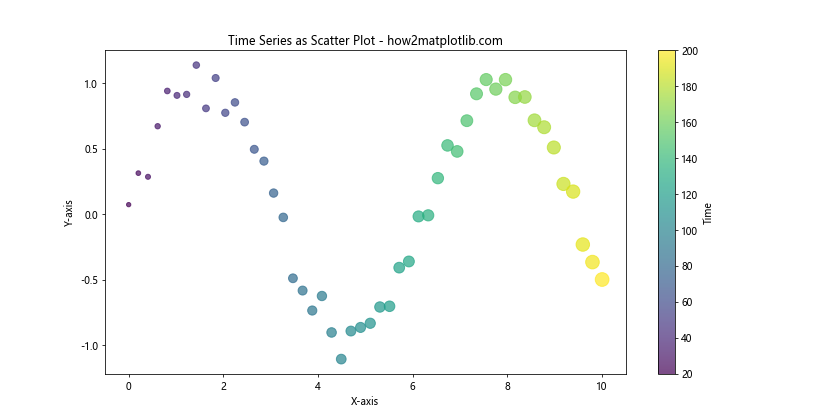
在这个例子中,点的大小和颜色都随时间变化,较小和较浅的点表示早期的数据,较大和较深的点表示后期的数据。
11. 结合箱线图和散点图
有时,将散点图与其他类型的图表结合可以提供更多的信息。以下是一个将散点图与箱线图结合的例子:
import matplotlib.pyplot as plt
import numpy as np
# 生成示例数据
np.random.seed(0)
data = [np.random.normal(0, std, 100) for std in range(1, 4)]
fig, ax = plt.subplots(figsize=(10, 6))
# 绘制箱线图
bp = ax.boxplot(data, positions=[1, 2, 3], widths=0.6, patch_artist=True)
# 在箱线图上叠加散点图
for i, d in enumerate(data):
y = d
x = np.random.normal(i+1, 0.04, len(y))
ax.scatter(x, y, alpha=0.3)
ax.set_xlabel('Group')
ax.set_ylabel('Value')
ax.set_title('Box Plot with Scatter Points - how2matplotlib.com')
plt.show()
Output:
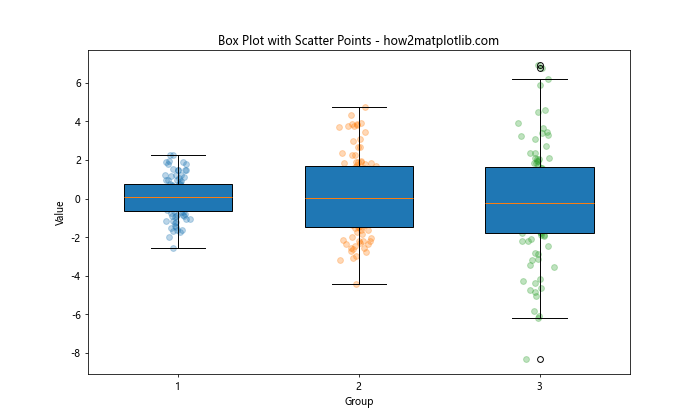
这个例子展示了如何在箱线图上叠加散点图,以同时显示数据的分布和个别数据点。
12. 使用散点图矩阵比较多个变量
当我们需要比较多个变量之间的关系时,散点图矩阵是一个很有用的工具。以下是一个使用Matplotlib创建散点图矩阵的例子:
import matplotlib.pyplot as plt
import numpy as np
# 生成示例数据
n_samples = 150
n_features = 4
data = np.random.randn(n_samples, n_features)
fig, axes = plt.subplots(n_features, n_features, figsize=(12, 12))
fig.suptitle('Scatter Plot Matrix - how2matplotlib.com', fontsize=16)
for i in range(n_features):
for j in range(n_features):
if i != j:
axes[i, j].scatter(data[:, j], data[:, i], alpha=0.5)
else:
axes[i, j].hist(data[:, i], bins=20)
if i == n_features - 1:
axes[i, j].set_xlabel(f'Feature {j+1}')
if j == 0:
axes[i, j].set_ylabel(f'Feature {i+1}')
plt.tight_layout()
plt.show()
Output:
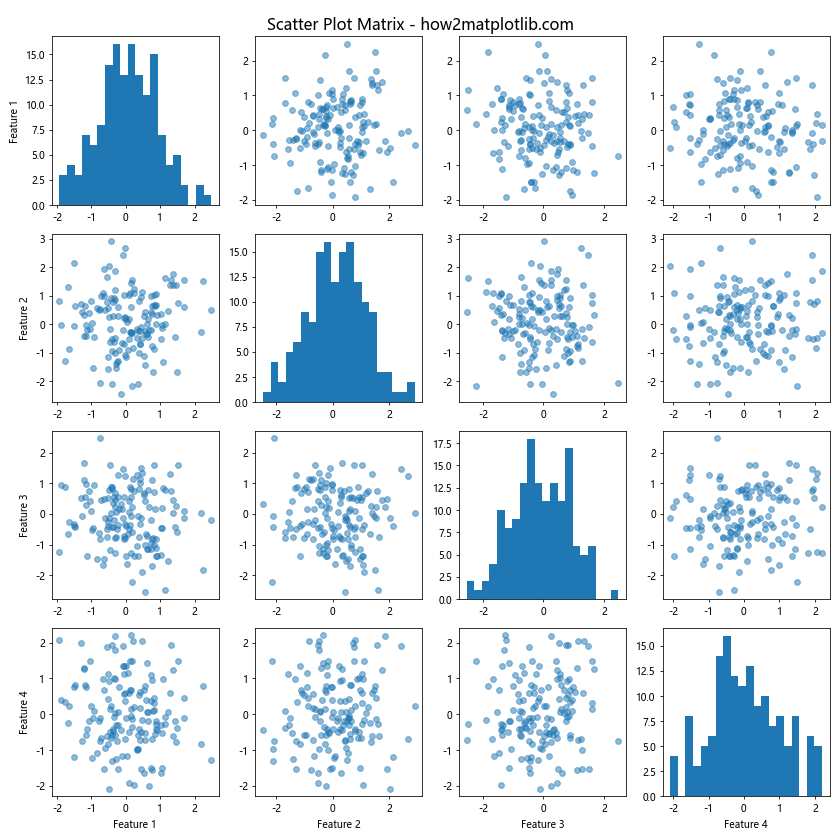
这个散点图矩阵展示了四个特征之间的所有可能的两两关系,对角线上是每个特征的直方图。
13. 使用散点图展示地理数据
散点图也可以用来展示地理数据,例如在地图上标注位置。以下是一个简单的例子:
import matplotlib.pyplot as plt
import numpy as np
# 生成示例数据(经度和纬度)
np.random.seed(0)
n_cities = 50
longitudes = np.random.uniform(-180, 180, n_cities)
latitudes = np.random.uniform(-90, 90, n_cities)
populations = np.random.randint(10000, 10000000, n_cities)
plt.figure(figsize=(12, 8))
plt.scatter(longitudes, latitudes, s=np.sqrt(populations), alpha=0.5)
plt.title('World Cities Population - how2matplotlib.com')
plt.xlabel('Longitude')
plt.ylabel('Latitude')
plt.grid(True)
plt.show()
Output:
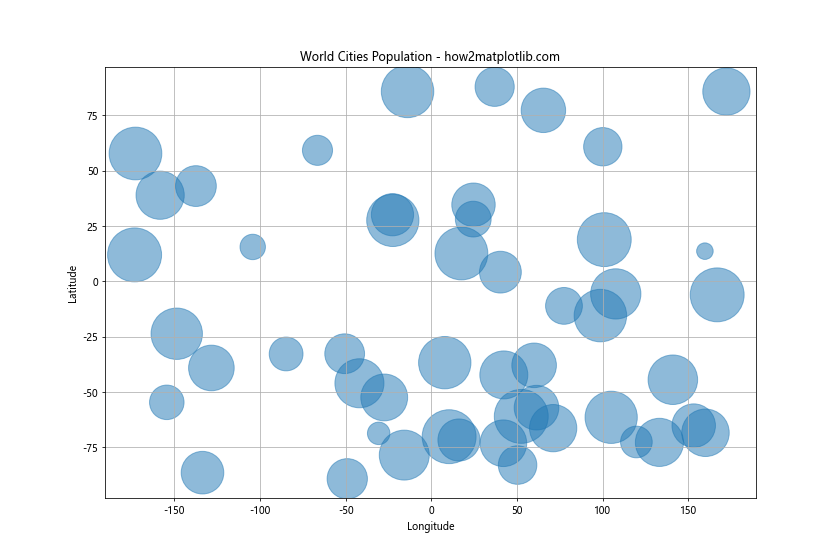
在这个例子中,点的位置表示城市的地理位置,点的大小表示城市的人口。
14. 创建带有误差线的散点图
在某些科学应用中,我们可能需要在散点图上添加误差线。以下是一个示例:
import matplotlib.pyplot as plt
import numpy as np
# 生成示例数据
x = np.linspace(0, 10, 20)
y = 2 * x + 1 + np.random.randn(20) * 0.5
yerr = np.random.rand(20) * 0.5
plt.figure(figsize=(10, 6))
plt.errorbar(x, y, yerr=yerr, fmt='o', capsize=5, capthick=1, ecolor='red', markeredgecolor='blue', markersize=8)
plt.title('Scatter Plot with Error Bars - how2matplotlib.com')
plt.xlabel('X-axis')
plt.ylabel('Y-axis')
plt.grid(True)
plt.show()
Output:
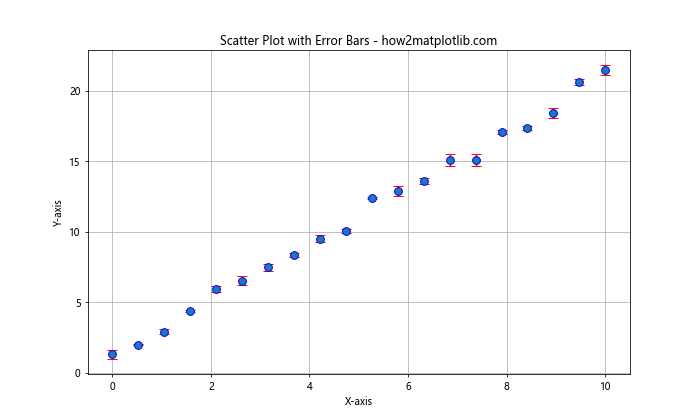
这个例子展示了如何使用plt.errorbar()函数创建带有误差线的散点图。误差线的长度由yerr参数控制。
总结
通过本文的详细介绍和丰富的示例,我们深入探讨了如何使用Matplotlib来自定义散点图中点的大小和样式。我们学习了如何调整点的大小、形状、颜色和透明度,以及如何利用这些属性来表示多维数据。我们还探讨了一些高级技巧,如创建气泡图、3D散点图、散点图矩阵等。
散点图是数据可视化中一个强大而灵活的工具,通过恰当地设置点的大小和样式,我们可以在二维平面上有效地展示多维数据,揭示数据中的模式和关系。掌握这些技巧将使你能够创建更具信息量和视觉吸引力的数据可视化作品。
 极客笔记
极客笔记